Notion'da Workspace ve Teamspace Nasıl Silinir?
Çeşitli / / July 15, 2023
Notion, çeşitli içerik türlerini oluşturmanıza, düzenlemenize ve üzerinde işbirliği yapmanıza olanak tanıyan güçlü bir uygulamadır. Bu araç, kişisel projeleri, ekip projelerini ve tüm şirketinizin operasyonlarını kolayca yönetmenizi sağlar. Ancak, Notion'da oluşturduğunuz bazı içerikleri veya alanları silmek istediğiniz zamanlar olabilir. Bu makale, Notion'da çalışma alanını ve ekip alanını nasıl sileceğinizi gösterecektir.
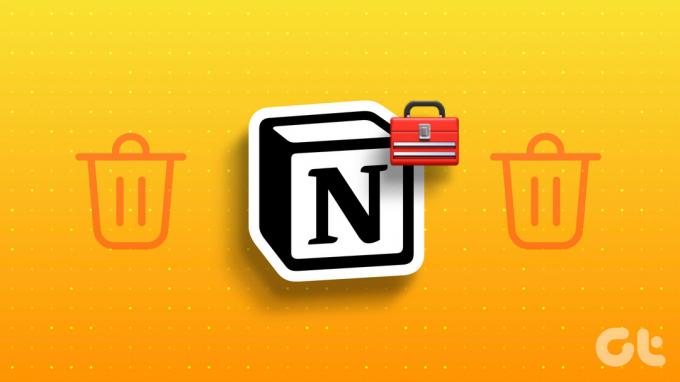
Notion'da çalışma alanını ve ekip alanını neden silmek isteyesiniz? Bunun birkaç nedeni olabilir. Belki bir projeyi bitirdikten veya bir ekipten ayrıldıktan sonra bunlara ihtiyacınız olmaz veya kenar çubuğunuzu düzenlemek istersiniz. Belki baştan başlamak ve yeni bir çalışma alanı veya ekip alanı oluşturmak istersiniz.
Nedeni ne olursa olsun, Notion'da çalışma alanını ve ekip alanını silmek kolay ve hızlıdır. Ama önce, temel bilgilerle başlayalım.
Notion'da Workspace ve Teamspace Arasındaki Fark
Bir çalışma alanı, farklı ve ayrı varlıklar için Notion'da bilgi düzenlemek ve içerik oluşturmak için kullanılan bir yerdir. Bir çalışma alanındaysanız, ona ait sayfaları ve veritabanlarını görebilirsiniz. Bir çalışma alanı içindeki bu (izin verilen) sayfalara ekip alanı denir.

Bir çalışma alanında birden çok ekip alanı olabilir. Bu ekip alanları, kuruluş içindeki farklı ekipler için ayrılmış alanlardır. Görünürlük düzeyine ve istenen izne bağlı olarak açık, kapalı veya özel olabilirler.
Artık çalışma alanı ile ekip alanı arasındaki temel farkı bildiğinize göre, bir Notion ekip alanını silmeden önce bazı şeyleri bilmeniz gerekir.
Ayrıca Oku: Notion'da geri bağlantılar nasıl oluşturulur ve kullanılır?
Notion'da Teamspace'i Silmeden Önce Bilmeniz Gerekenler
Notion'da bir ekip alanını silmeden önce bilmeniz gereken bazı önemli şeyler şunlardır:
- Notion'da bir ekip alanını silmek, kalıcı veri kaybına neden olur. Bu, sayfalar, belgeler, veritabanları ve dosyalar dahil olmak üzere içindeki tüm içeriği içerir ve bunları kurtaramazsınız.
- Bir ekip alanını silmek, tüm ekip üyelerinin içindeki içeriğe erişimini kaldırır. Ekibiniz bilgilere güveniyorsa veya ekip alanı içindeki projeler üzerinde aktif olarak işbirliği yapıyorsa, onu silmek devam eden işi ve iletişimi kesintiye uğratır.
- Ekip alanınız herhangi bir entegrasyona veya üçüncü taraf hizmete bağlıysa, silinmesi bu entegrasyonları etkileyebilir.
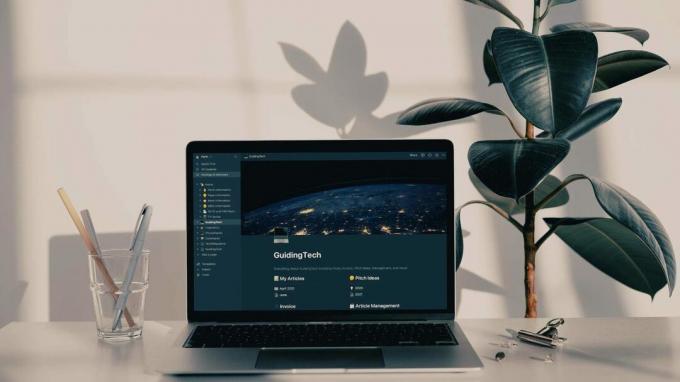
- Bir ekip alanını silmek, izinleri ve ilişkili erişimi iptal eder. Silme işlemi, ekip üyelerinin veya misafirlerin ekip alanında sahip olduğu tüm paylaşılan erişimleri veya belirli izinleri kaldıracaktır.
- Ekip alanındaki sayfaların çalışma alanınızdaki diğer sayfalara veya veritabanlarına bağlı olması durumunda, ekip alanını silmek bağlantıların bozulmasına neden olabilir. Önemli bağlantıları kaybetmemek için tüm bağımlılıkları gözden geçirip güncellediğinizden emin olun.
Yukarıda, bir ekip alanını silmeden önce bilmeniz gereken bazı şeyler verilmiştir. Merak ediyorsanız, bir Notion ekip alanından çıkmak ve silmek aynı şey değildir; Okumaya devam et.
Notion'da Bir Ekip Alanından Ayrılmak ve Silmek Arasındaki Fark
Bir ekip alanından ayrıldığınızda artık onun üyesi olmazsınız, bu nedenle içeriğini düzenleyemez veya içeriğine erişemezsiniz. Ancak, bir ekip alanından ayrılmanın diğer üyeleri veya ekip alanının kendisini etkilemediğini not etmek önemlidir.
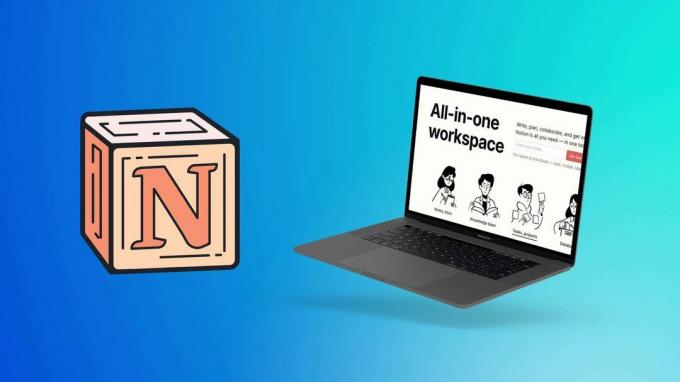
Oysa bir ekip alanını silmek, ekip alanını ve tüm içeriğini Notion'dan kalıcı olarak kaldırmak anlamına gelir. Buna sayfalar, belgeler, veritabanları ve ekip alanındaki tüm veriler dahildir. Ayrıca, bir ekip alanını silme işlemi geri alınamaz ve artık ona erişemeyen tüm üyeleri etkiler. Şimdi adımlara geçelim.
Ayrıca Oku: Bir planlayıcı olarak Notion nasıl kullanılır?
Masaüstünde Notion'da Çalışma Alanı Nasıl Silinir?
Notion'da bir çalışma alanını silmek kalıcıdır; Silinen içeriği kurtarmanın bir yolu yoktur. Bu nedenle, aşağıdaki adımları izlemeden önce silmeden önce tüm önemli bilgileri yedeklediğinizden emin olun.
Aşama 1: Windows veya Mac bilgisayarınızda Notion uygulamasını veya web'i açın ve sol bölmeden 'Ayarlar ve üyeler'e gidin.
Not: Bir sonraki adıma geçmeden önce doğru çalışma alanında olduğunuzdan emin olun.
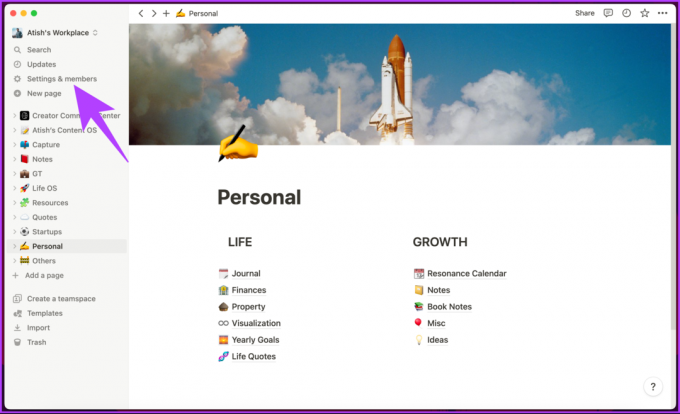
Ayarlar sayfasının altındaki Üyeler bölümüne yönlendirileceksiniz.
Adım 2: Sol bölmeden Çalışma Alanı bölümünün altındaki Ayarlar'a gidin.

Aşama 3: Sağ bölmedeki Danger Zone bölümüne gidin ve "Tüm çalışma alanını sil" düğmesini tıklayın.
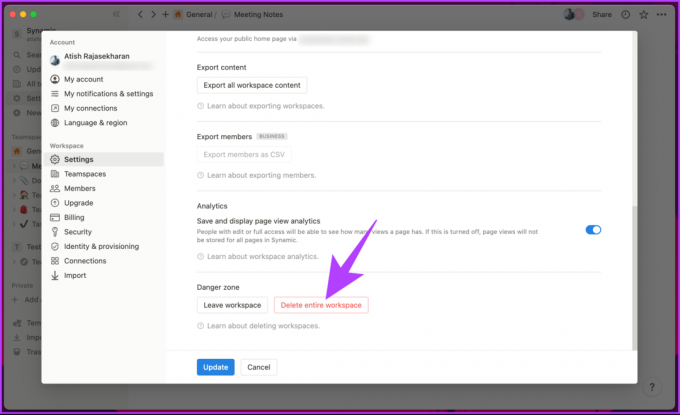
Adım 4: Açılır pencerede, silmek istediğiniz çalışma alanı adını yazın ve "Çalışma alanını kalıcı olarak sil"i tıklayın.

Bu kadar. Hemen çalışma alanından çıkarılacaksınız ve dahil edilen tüm sayfalar silinecektir. Ne yazık ki Notion, çalışma alanını mobil uygulamasından silmenize izin vermiyor.
Bununla birlikte, bir çalışma alanını silmek yerine bırakmak istiyorsanız, bunu Notion mobil uygulaması aracılığıyla bile yapabilirsiniz ve süreç daha basittir; Okumaya devam et.
Bir Çalışma Alanını Silmek Yerine Notion'da Bırakma
Bir çalışma alanını silmek yerine bırakmak (çalışma alanının sahibi olmanız koşuluyla) çeşitli avantajlar sunar. En önemli iki sebep;
- Bir çalışma alanından ayrılmak işbirliği geçmişini saklayarak tartışmaları, yorumları veya ekip üyeleri tarafından yapılan değişiklikleri yeniden gözden geçirmenizi sağlar.
- Gelecekte istediğiniz zaman, başkalarının iş akışını bozmadan çalışma alanına hızla yeniden katılabilirsiniz.
Bir Notion çalışma alanından ayrılmak, verilerinizi kalıcı olarak silmeden kolaylık, erişilebilirlik ve düzenleme sunar. Size hem masaüstü hem de akıllı telefon için gerekli adımları gösterelim.
Masaüstünde
Aşama 1: Windows veya Mac bilgisayarınızda Notion uygulamasını başlatın ve sol üst köşedeki çalışma alanı adına tıklayın.
Adım 2: Açılır menüden, ayrılmak istediğiniz çalışma alanını seçin.

Aşama 3: Sol bölmedeki "Ayarlar ve üye" seçeneğine gidin.
Ayarlar ekranının altındaki Üye bölümüne yönlendirileceksiniz.

Adım 4: Sol bölmeden Çalışma Alanı bölümünün altındaki Ayarlar'a gidin.

Adım 5: Sağ bölmedeki Danger Zone bölümüne gidin ve Çalışma alanından ayrıl düğmesini tıklayın.
Not: Bir çalışma alanı sahibiyseniz, "Çalışma alanının tamamını sil" seçeneğinin yanında Çalışma alanından ayrıl seçeneğini göreceksiniz.

Adım 6: Açılır pencerede, onaylamak için Ayrıl'ı seçin.

Hepsi bu kadar. Hemen çalışma alanından çıkarılacak ve çalışma alanındaki herhangi bir içeriğe erişiminizi kaybedeceksiniz.
Ayrıca Oku: fikir vs. Trello: Hangi proje yönetimi aracı daha iyi
Notion Mobil Uygulamasında
Aşama 1: Notion uygulamasını başlatın ve sol üst köşedeki çalışma alanı adına dokunun.
Adım 2: Alt sayfadan, ayrılmak istediğiniz çalışma alanını seçin.

Aşama 3: Çalışma alanına girdikten sonra, Üyeler seçeneğine dokunun.
Adım 4: Üyeler ekranında, hesabınızın yanındaki köşeli çift ayraç (aşağı ok) simgesine dokunun.

Adım 5: Alt sayfadan, Çalışma alanından ayrıl'ı seçin ve açılır pencerede, onaylamak için Kaldır'a dokunun.
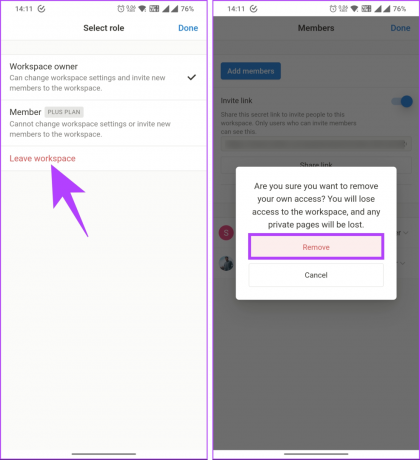
İşte gidiyorsun. Varsayılan hesabınıza geri döndürülecek ve bir zamanlar parçası olduğunuz çalışma alanına erişiminizi kaybedeceksiniz.
Ayrıca Oku: fikir vs. Airtable: Hangi modüler araç daha iyi
Notion Teamspace'den Nasıl Ayrılılır?
Notion ekip alanı, birden çok kullanıcının paylaşılan bir çalışma alanında işbirliği yapmasını sağlar. Ancak, artık ekibin bir parçası olmadığınız veya artık ona erişmeniz gerekmediği için bir Notion ekip alanından ayrılmanız gereken zamanlar olabilir. Aşağıda belirtilen adımları izleyin.
Aşama 1: Notion uygulamasını veya web sitesini açın ve sol bölmeden "Ayarlar ve üyeler"e gidin.
Not: Bir sonraki adıma geçmeden önce doğru çalışma alanında olduğunuzdan emin olun.

Adım 2: Sol bölmeden Workspace bölümünün altındaki Teamspaces'e gidin.

Aşama 3: Ayrılmak istediğiniz Ekip Alanına gidin ve üç nokta simgesine tıklayın.
Not: Bizim durumumuzda Genel olan varsayılan ekip alanını terk edemezsiniz.

Adım 4: Açılır menüden Takım alanından ayrıl'ı seçin.
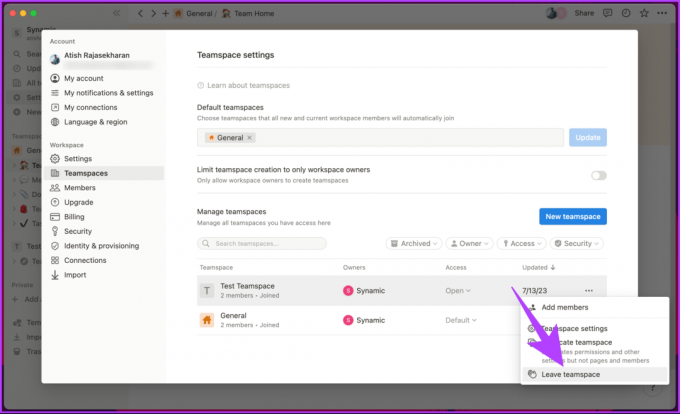
Adım 5: '[Teamspace name]'den ayrılmak istediğinizden emin misiniz?' bölümünde, onaylamak için Teamspace'den Ayrıl'ı tıklayın.
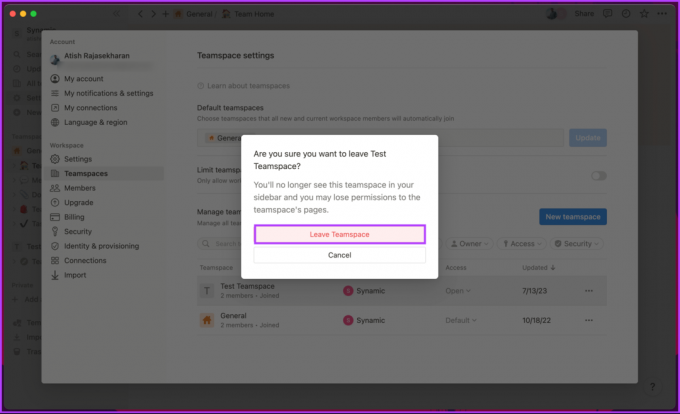
İşte gidiyorsun. Anında takım alanının dışına çıkacaksınız. Çalışma alanına ve varsayılan ekip alanının bir parçasına bağlanacağınızı unutmayın. Merak ediyorsanız, Notion mobil uygulamanızdan çalışma alanından çıkmanıza imkan yok.
Çalışma alanından çıkmak yerine arşivlemek istiyorsanız okumaya devam edin.
Teamspace'i Notion'da Arşivleme
Notion'da ekip alanını arşivleme nedir? Artık bir ekip alanı içindeki içeriğe ihtiyacınız yoksa ancak referans veya geçmiş amaçlar için korumak istiyorsanız, silmek yerine arşivlemeyi düşünün. Arşivleme, içeriği etkin kullanımdan kaldırırken korumanıza olanak tanır. Arşivlenen ekip alanlarına hâlâ erişilebilir ve bunlar aranabilir ancak değişiklik yapılamaz.

Bir Notion ekip alanını arşivlemek oldukça basittir. Ancak, çalışma alanının yalnızca yöneticilerinin veya sahiplerinin ekip alanını arşivlemek için gerekli izinlere sahip olduğunu unutmamak önemlidir. Bu nedenle, adımlara devam etmeden önce sahip hesabında oturum açtığınızdan emin olun.
Aşama 1: Notion uygulamasını veya web sitesini açın ve sol bölmeden "Ayarlar ve üyeler"e gidin.
Not: Bir sonraki adıma geçmeden önce doğru çalışma alanında olduğunuzdan emin olun.

Adım 2: Sol bölmeden Workspace bölümünün altındaki Teamspaces'e gidin.

Aşama 3: Ayrılmak istediğiniz Ekip Alanına gidin ve üç nokta simgesine tıklayın.
Not: Bizim durumumuzda Genel olan varsayılan ekip alanını terk edemezsiniz.

Adım 4: Açılır listeden Ekip alanını arşivle'yi seçin.
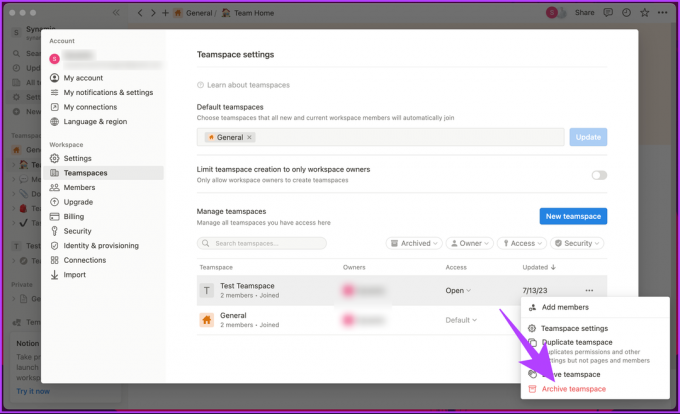
Adım 5: 'Bu ekip alanını arşivlemek istediğinizden emin misiniz?' bölümünde, onaylamak için Ekip alanını arşivle'yi seçin.
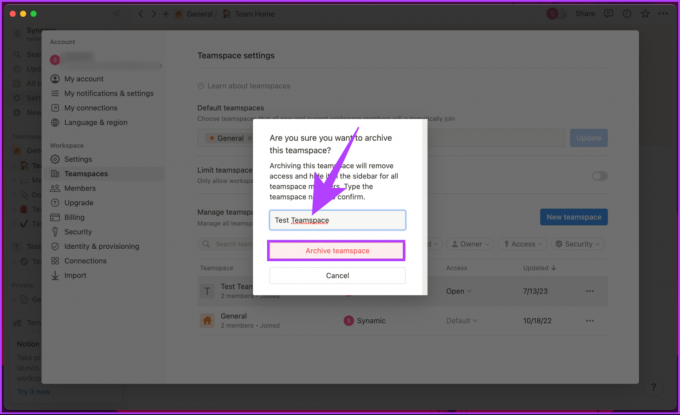
İşte aldın. Notion'da bir ekip alanını başarıyla arşivlediniz. Fikrinizi değiştirirseniz, arşivlenmiş bir ekip alanını hızla geri yükleyebilir veya kalıcı olarak silebilirsiniz.
Notion'da Teamspace'i Silme Hakkında SSS
Hayır, Notion'da silinmiş bir ekip alanını uygulamanın içinden kurtarmanın bir yolu yoktur. Bir ekip alanını sildiğinizde, tüm içeriğini de silersiniz ve onları kurtaramazsınız. Ancak, iletişim kurmayı deneyebilirsiniz fikir desteği kritik bir ekip alanını yanlışlıkla sildiyseniz.
Hayır, yalnızca ekip alanına sahipseniz ve ücretli bir planınız varsa, Notion'da bir ekip alanını silebilirsiniz. Ancak, ücretsiz bir Notion planındaysanız, bir ekip alanını silemezsiniz ancak arşivleyebilirsiniz.
Bilmiyorsanız, bir ekip alanını arşivlemek, onun kenar çubuğunuzdan ve çalışma alanı listenizden kaybolmasına neden olur. Ancak içeriğini veya üyelerini silmez. Yeniden erişmek istiyorsanız, bir ekip alanını her zaman arşivden çıkarabilirsiniz.
Ditch Notion Çalışma Alanları
Notion'da çalışma alanını ve ekip alanını nasıl sileceğinizi bilerek, biraz yer açabilir, iş akışınızı basitleştirebilir veya yeni bir fikirle baştan başlayabilirsiniz. Ayrıca okumak isteyebilirsiniz Notion hesabınızı nasıl silersiniz?.



